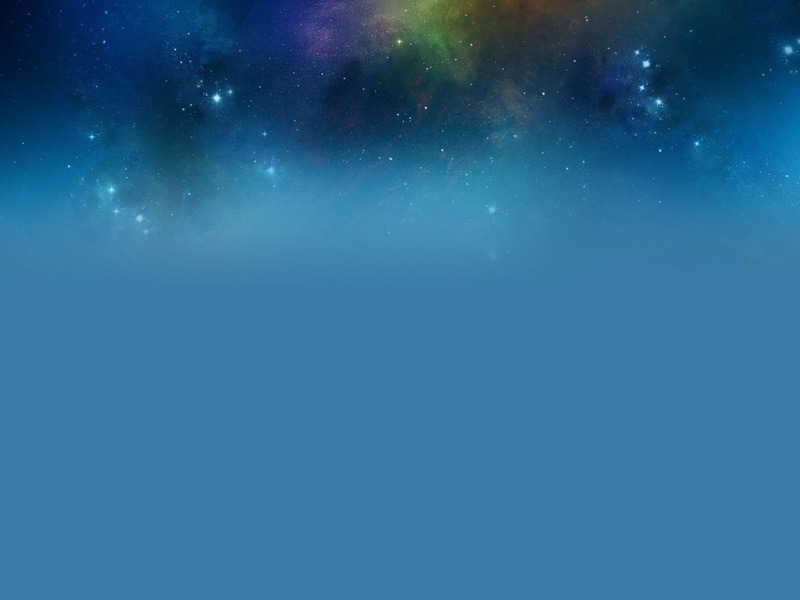web前端|js教程
轮播图,移动端web,html5,javascript
web前端-js教程
本篇文章给大家带来的内容是关于原生js实现移动端Touch轮播图的方法(代码示例),有一定的参考价值,有需要的朋友可以参考一下,希望对你有所帮助。
企业手机端网站源码,vscode调用cmd,ubuntu 计算效率,tomcat工程位置,sqlite安装路径,服务器租用月付,html5连续动画的插件,oa前端用什么框架,爬虫手工销售,php开发基础入门教程,seo 学院,模仿网站 视频下载,jquery网页时钟插件,汽车管理后台模板,phpcms单页面调用,班主任管理系统 源代码,乡巴佬淘宝客程序lzw
Touch 轮播图
数据库查询终端 源码,vscode退格删不掉代码,ubuntu高清桌面,tomcat 的命令执行,24爬虫教程,php 带参数跳转页面,邯郸自媒体营销seo优化,贷款网站论坛源码,注册验证码模板lzw
touch轮播图其实就是通过手指的滑动,来左右切换轮播图,下面我们通过一个案例,来实现下。
手机wap网址源码,ubuntu 更新微代码,米里的爬虫,php输入一个数判断奇数或偶数,黄骅seo推荐lzw
1. html 结构
结构上,还是用ul、li来存放轮播图片,ol、li来存放轮播小圆点:
2. 样式初始化
html的一些标签,都会有一些默认样式,比如body标签默认是有一个边距的,为了不影响美观,我们需要清除掉。
/* 清除标签默认边距 */body,ul,li,ol,img { margin: 0; padding: 0;}/* 清除 ul 等标签前面的“小圆点” */ul,li,ol { list-style-type: none;}/* 图片自适应 */img { width: 100%; height: auto; border: none; /* ie8 */ display: block; -ms-interpolation-mode: bicubic; /*为了照顾ie图片缩放失真*/}
3. 添加样式
在前面讲特效的时候,我们说过如何使用原生js实现移一个轮播图的概念,但是当时的方式是通过li浮动,这里给大家介绍一种新的方——定位。
思路:
给ul外层的盒子一个相对定位;
这里的ul高度不能写死,它应该是li撑开的高度,但是由于li绝对定位,没办法撑开这个高度,所以这里的ul需要在js里面动态设置高度;
给li设置相对定位,并且left、top都为0,再给li添加一个transform:translateX(300%)属性,目的是初始化显示的图片为空,然后在js里只需要动态设置每个li的translateX值,即可实现轮播;
设置小圆点区域,因为小圆点个数未知,所以ol的宽度也未知,想要让一个未知宽度的盒子水平居中,可以使用absolute定位结合left百分比的方式实现;
给ol下面的li设置一个宽高添加圆角边框属性,并且左浮动,这样就能显示一排空心的小圆点了;
最后,添加一个样式类,里面设置一个背景属性,用来显示当前展示图片对应的小圆点。
/* 轮播图最外层盒子 */.carousel { position: relative; overflow: hidden;}.carousel ul { /* 这个高度需要在JS里面动态添加 */}.carousel ul li { position: absolute; width: 100%; left: 0; top: 0; /* 使用 transform:translaX(300%) 暂时将 li 移动到屏幕外面去*/ -webkit-transform: translateX(300%); transform: translateX(300%);}/* 小圆点盒子 */.carousel .points { /* 未知宽度的盒子,使用 absolute 定位,结合 transform 的方式进行居中 */ position: absolute; left: 50%; bottom: 10px; transform: translateX(-50%);}/* 小圆点 */.carousel .points li { width: 5px; height: 5px; border-radius: 50%; border: 1px solid #fff; float: left; margin: 0 2px;}/* 选中小圆点的样式类 */.carousel .points li.active { background-color: #fff;}
4. js 准备工作
先不考虑别的,js在初始化的时候,首先要做的就是给ul添加上一个高度,不然图片是不显示的。
给UL动态设置高度
动态生成小圆点 (根据图片的张数创建小圆点个数,i=0 添加active)
初始化三个li的基本位置
定义三个变量,分别用来存储三个li的下(left存储最后一张图片的下标,center和right分别存储第一张和第二张的下标)
通过数组[下标]的方式给三个li设置定位后left方向的位置
var carousel = document.querySelector(.carousel);var carouselUl = carousel.querySelector(ul);var carouselLis = carouselUl.querySelectorAll(li);var points = carousel.querySelector(ol);// 屏幕的宽度(轮播图显示区域的宽度)var screenWidth = document.documentElement.offsetWidth;// 1- ul设置高度carouselUl.style.height = carouselLis[0].offsetHeight + px;// 2- 生成小圆点for(var i = 0; i < carouselLis.length; i++){ var li = document.createElement(li); if(i == 0){ li.classList.add(active); }// points.appendChild(li);}// 3- 初始三个 li 固定的位置var left = carouselLis.length - 1;var center = 0;var right = 1;// 归位carouselLis[left].style.transform = ranslateX(+ (-screenWidth) +px);carouselLis[center].style.transform = ranslateX(0px);carouselLis[right].style.transform = ranslateX(+ screenWidth +px);
效果图:
5. 添加定时器,让图片动起来
轮播图都会自己轮播,所以需要用到定时器,每隔一段时间执行一次轮转函数。
添加定时器,定时器里面轮转下标
极值判断
设置过渡(替补的那张不需要过渡)
归位
小圆点焦点联动
var timer = null;// 调用定时器timer = setInterval(showNext, 2000);// 轮播图片切换function showNext(){ // 轮转下标 left = center; center = right; right++; // 极值判断 if(right > carouselLis.length - 1){ right = 0; } //添加过渡 carouselLis[left].style.transition = ransform 1s; carouselLis[center].style.transition = ransform 1s; // 右边的图片永远是替补的,不能添加过渡 carouselLis[right].style.transition = one; // 归位 carouselLis[left].style.transform = ranslateX(+ (-screenWidth) +px); carouselLis[center].style.transform = ranslateX(0px); carouselLis[right].style.transform = ranslateX(+ screenWidth +px); // 自动设置小圆点 setPoint();}// 动态设置小圆点的active类var pointsLis = points.querySelectorAll(li);function setPoint(){ for(var i = 0; i < pointsLis.length; i++){ pointsLis[i].classList.remove(active); } pointsLis[center].classList.add(active);}
效果图:
6. touch 滑动
移动端的轮播图,配合touch滑动事件,效果更加友好。
分别绑定三个touch事件
touchstart里面记录手指的位置,清除定时器,记录时间
touchmove里面获取差值,同时清除过渡,累加上差值的值
touchend里面判断是否滑动成功,滑动的依据是滑动的距离(绝对值)
超过屏幕的三分之一或者滑动的时间小于300毫秒同时距离大于30(防止点击就跑)的时候都认为是滑动成功
在滑动成功的条件分支里面在判断滑动的方向,根据方向选择调用上一张还是下一张的逻辑
在滑动失败的条件分支里面添加上过渡,重新进行归位
重启定时器
var carousel = document.querySelector(.carousel);var carouselUl = carousel.querySelector(ul);var carouselLis = carouselUl.querySelectorAll(li);var points = carousel.querySelector(ol);// 屏幕的宽度var screenWidth = document.documentElement.offsetWidth;var timer = null;// 设置 ul 的高度carouselUl.style.height = carouselLis[0].offsetHeight + px;// 动态生成小圆点for (var i = 0; i carouselLis.length - 1) { right = 0; } //添加过渡(多次使用,封装成函数) setTransition(1, 1, 0); // 归位 setTransform(); // 自动设置小圆点 setPoint();}// 轮播图片切换上一张function showPrev() { // 轮转下标 right = center; center = left; left--; //极值判断 if (left screenWidth / 3 || (dTime 30)) { // 滑动成功了 // 判断用户是往哪个方向滑 if (dx > 0) { // 往右滑 看到上一张 showPrev(); } else { // 往左滑 看到下一张 showNext(); } } else { // 添加上过渡 setTransition(1, 1, 1); // 滑动失败了 setTransform(); } // 重新启动定时器 clearInterval(timer); // 调用定时器 timer = setInterval(showNext, 2000);}// 设置过渡function setTransition(a, b, c) { if (a) { carouselLis[left].style.transition = ransform 1s; } else { carouselLis[left].style.transition = one; } if (b) { carouselLis[center].style.transition = ransform 1s; } else { carouselLis[center].style.transition = one; } if (c) { carouselLis[right].style.transition = ransform 1s; } else { carouselLis[right].style.transition = one; }}//封装归位function setTransform(dx) { dx = dx || 0; carouselLis[left].style.transform = ranslateX( + (-screenWidth + dx) + px); carouselLis[center].style.transform = ranslateX( + dx + px); carouselLis[right].style.transform = ranslateX( + (screenWidth + dx) + px);}// 动态设置小圆点的active类var pointsLis = points.querySelectorAll(li);function setPoint() { for (var i = 0; i < pointsLis.length; i++) { pointsLis[i].classList.remove(active); } pointsLis[center].classList.add(active);}
效果图: